自从安装了fnos系统之后就一直在折腾,只能说瞎折腾,反正使用起来比黑群晖好用多了,UI也好看,操作也简单,特别是影视方面,docker也自带加速下载,影视、相册、下载一个APP就搞定了,还自带远程功能,让没有公网的人也能远程访问,不过远程访问这个大概率今后是要收费的,大家能开通ipv6就开启ipv6吧!
好了,废话不多说进入今天的主题,就是我在应用中心下载的迅雷,在设置下载地址的时候只能设置它默认安装映射的两个目录,很不方便,接下来我给大家讲解一下怎么新增下载路径
首先去应用中心下载迅雷,迅雷是基于docker

下载后,去docker容器找到xunlei,点击容器名称进入到详情页面

停止容器
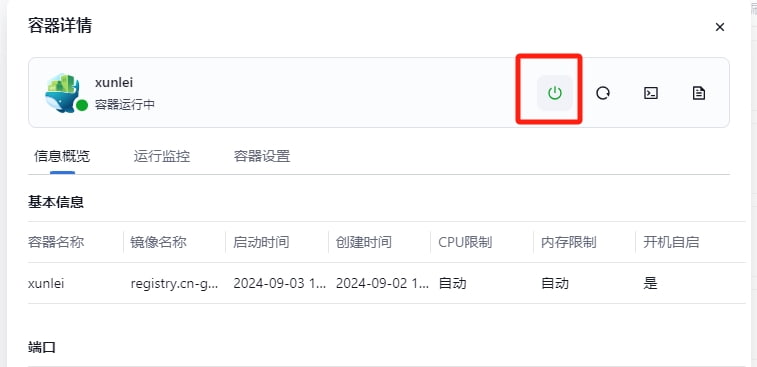
停止后,点击容器设置,找到储存管理,在里面重新映射一个目录。前提是你要把映射的目录在文件管理里面创建好

然后点击添加路径
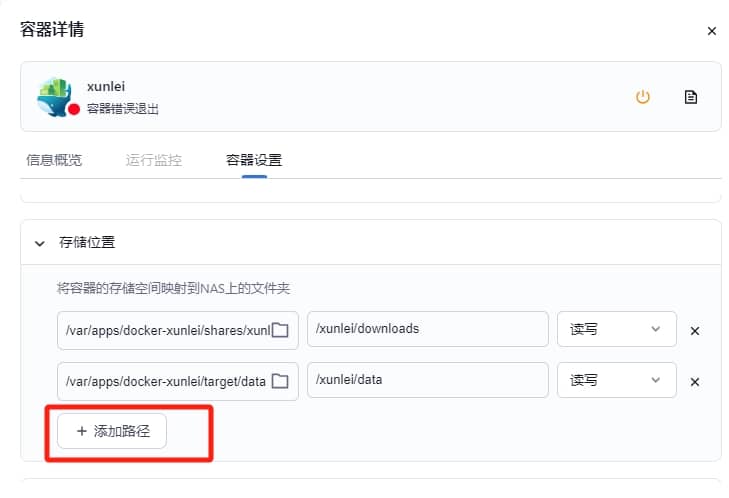
选择你创建的路径,选中后点击确认
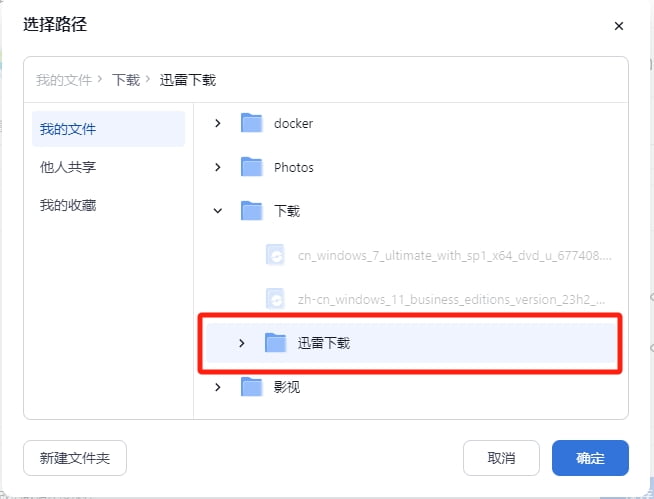
填入装载路径,这个路径那你可以自定义,/xunlei/xxxx ,前面的/xunlei必须要有 xxxx你任意填,路径就是前端迅雷所看到的路径,填好后点击保存
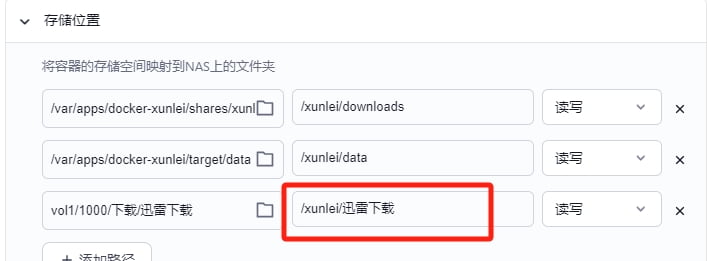
重启容器,然后我们进入应用中心找到迅雷设置应用可访问的文件夹
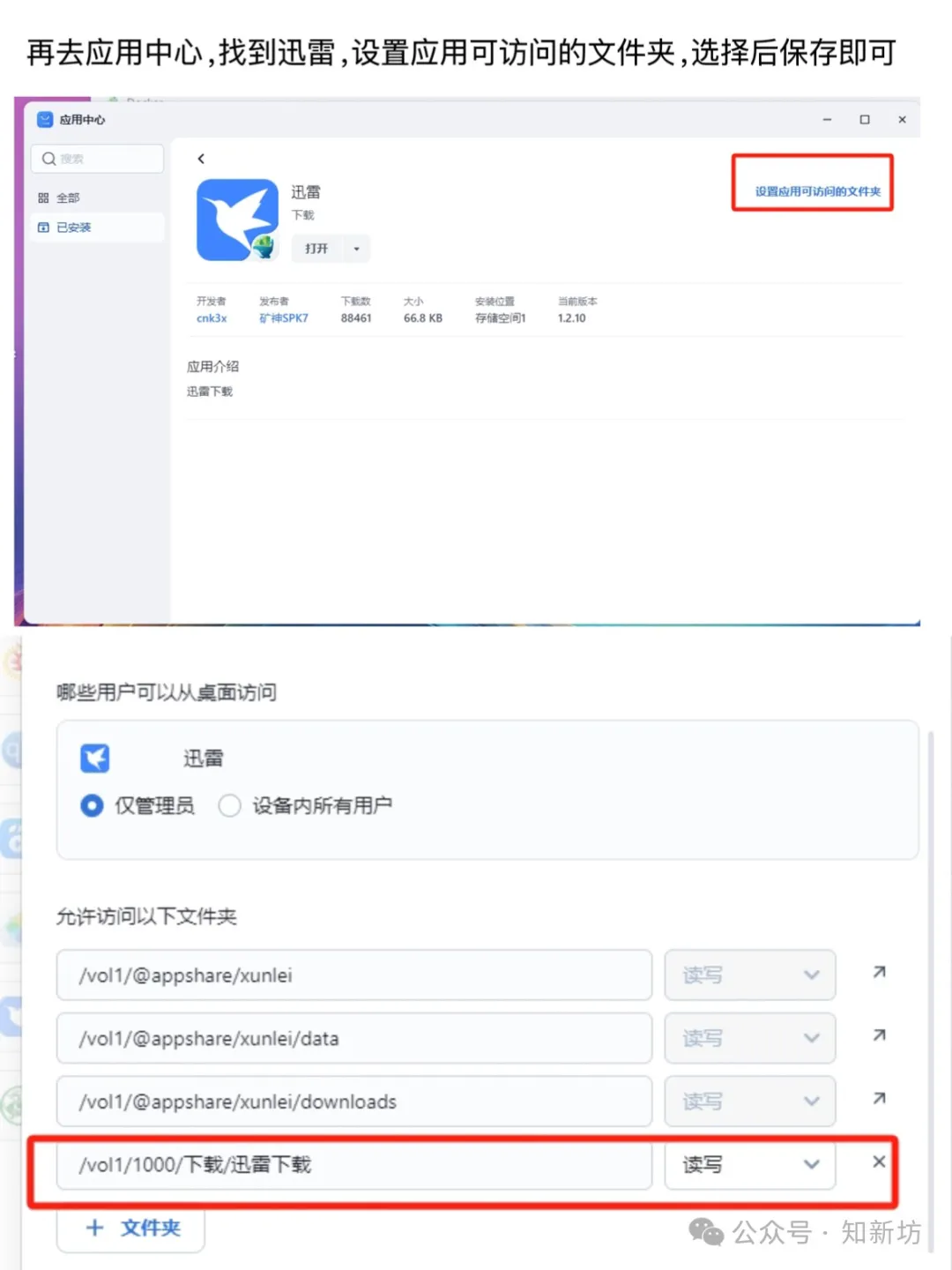
点击弹窗文件夹图标更改目录
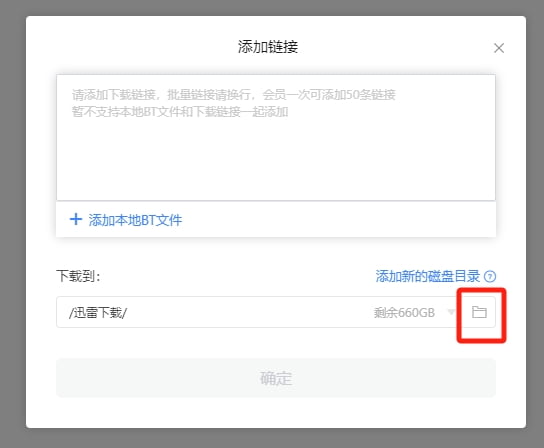
选择你映射的目录确认即可
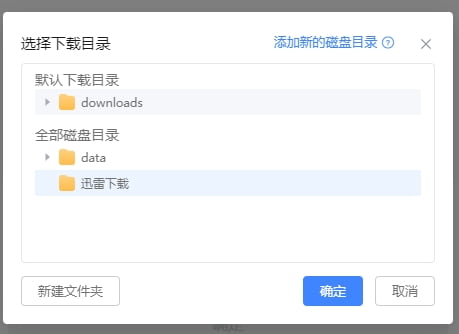

标签:fnOS